Установка Cydia и его аналогов на iPhone и iPad
Установка Cydia производится в процессе джейлбрейка — без него нельзя добавлять сторонние приложения на устройства с iOS. Однако есть и альтернативные способы получения доступа к другим магазинам контента, кроме App Store.
Установка Cydia
Порядок установка Cydia отличается в зависимости от версии iOS. Например, для iOS 9 была выпущена программа Pangu 9, которая делала на устройстве джейлбрейк и заодно давала доступ к Cydia.
Прежде чем делать джейлбрейк, необходимо подготовиться:
- выключить защиту экрана паролем и Touch ID;
- создать резервную копию данных;
- отключить функцию «Найти iPhone»;
- включить авиарежим в «Центре управления».
Чтобы установить Cydia на iOS 11 и более поздние версии, выполните следующие действия.
- Запустите Safari на мобильном устройстве.
- Откройте страницу загрузки.
- Нажмите на кнопку со стрелкой вверх.
- Выберите добавление на главный экран.
- Назовите иконку Cydia и нажмите Add.Закройте Safari.
После установки Cydia можно спокойно пользоваться смартфоном или планшетом, скачивая на него игры и программы от сторонних разработчиков, которых нет в App Store. Если первый способ не работает, попробуйте другой порядок установки:
- Запустите Safari и скачайте файл cydia.mobileconfig.
- Нажмите «Install to iOS Device», чтобы профиль загрузился.
- Откройте настройки, зайдите в раздел «Профили» и нажмите «Установить».
- Введите код доступа Apple ID.
- Нажмите на ссылку Install Cydia, затем — на кнопку Install.
- Снова откроются настройки. Нажмите «Установить», «Далее» и «Готово».
Когда на устройстве есть Cydia, установка приложений становится делом нескольких секунд. Но установка Cydia на iOS — не единственный способ получить доступ к контенту, которого нет в App Store.
Использование приложений без джейлбрейка
Способы джейлбрейка — это всегда гонка с разработчиками Apple. Пользователи находят уязвимости и получают доступ к системе, разработчики выкатывают новые версии с исправлениями и улучшениями безопасности. Если вы не хотите участвовать в этом соревновании, используйте для установки приложений через Cydia другие программы — например, Asterix или Cydia Impactor.
Asterix
Это новый установщик программ, игр и другого контента от сторонних производителей. Для его работы не требуется джейлбрейк и Cydia твик для установки приложений. Настраивается всё очень просто — даже компьютер не потребуется.
- Запустите на iPhone или iPad браузер Safari.
- Перейдите на страницу программы Asterix.
- Нажмите Download it now дождитесь окончания загрузки приложения, которое будет установлено как сертификат.
После добавления Asterix в систему на рабочем экране появится его значок. Запустите его и нажмите на большую кнопку со стрелкой вниз, чтобы открыть раздел с приложениями и эмуляторами. Чтобы загрузить и установить игру или программу, выберите её и нажмите Get. В Safari откроется страница скачивания. В течение трёх секунд будет идти реклама, после чего появится кнопка Get Link. После нажатия на неё запустится инсталляция приложения.
Asterix работает на iOS 10 и iOS 11. Если на iPhone или iPad установлена более ранняя версия системы, то придётся делать джейлбрейк и производить установку программ через Cydia или использовать другую программу — Cydia Impactor.
Cydia Impactor
Это переработанный джейлбрейк, который позволяет использовать уязвимости в системе для получения доступа к файловой системе. Установка приложений через Cydia Impactor не вызовет никаких затруднений. Вам нужно найти игру или приложение, которое вы хотите добавить на iPhone или iPad, и скачать его файл iOS IPA.
Установка приложений на iPhone через Cydia Impactor доступна с компьютера. Для этого загрузите и инсталлируйте программу на macOS, Windows или Linux. Затем:
- Скачайте IPA-файл игры или приложения, которое вы хотите поставить на мобильное устройство.
- Подключите iPhone или iPad к компьютеру. Нажмите «Доверять».
- Убедитесь, что на компьютере установлена последняя версия iTunes.
- Запустите Cyfia Impactor и выберите подключенное устройство.
- Перенесите IPA-файл в окно программы.
- Введите данные Apple ID.
- При появлении окна с предупреждением от Apple Developer нажмите OK.
Если вы сделали всё правильно, то Cydia Impactor произведёт установку приложения автоматически. Чтобы запустить его на iPhone или iPad, зайдите в раздел «Основные» в настройках и нажмите на пункт «Управление устройством». Выберите девелоперский сертификат и подтвердите доверие к нему.
После выполнения этих действия приложения, установленные через Cydia Impactor, будут доступны на мобильном устройстве. Джейлбрейк делать не нужно, что очень удобно, потому что в новых версиях iOS уязвимости быстро закрываются разработчиками.
Cydia Impactor
Приложение Cydia Impactor позволяет устанавливать IPA файлы на iPhone и iPad с помощью компьютера под управлением Microsoft Windows или Apple Mac OS.
Используйте ссылки, представленные ниже для загрузки Cydia Impactor на свой компьютер.
Что нужно знать:
- Для использования этого приложения вам понадобится ваш Apple ID. Если хотите, вы можете создать фиктивный бесплатный аккаунт для использования Cydia Impactor.
- С бесплатным Apple ID срок действия ваших приложений истечет через 7 дней и потребует их переустановки. Это необходимо делать каждые 7 дней.
- С платным ID разработчика Apple это произойдет не раньше чем через 12 месяцев.
- iTunes должен быть обновлен до последней версии.
Как использовать Cydia Impactor:
- Во-первых, установите Cydia Impactor на ваш компьютер, используя ссылки для скачивания представленные выше.
- Теперь скачайте *.ipa файл необходимого вам приложения.
- Подключите устройство iOS к компьютеру.
- Запустите приложение Cydia Impactor и дождитесь, пока оно обнаружит ваше устройство iOS.
- Найдите .ipa файл и перетащите его в окно Cydia Impactor (как показано на рисунке ниже)
- Кликните OK на предупреждение о просроченном сертификате
- Введите свой Apple ID, пароль и нажмите OK
- Подождите, пока Cydia Impactor подпишет файл и установит его на iPhone или iPad.
- Новый значок приложения появится на главном экране после завершения установки.
- Откройте Настройки >Основные и перейдите в Профили на вашем iOS устройстве.
- Нажмите на свой Apple ID в списке профилей и нажмите Доверять
- Закройте Настройки. Всё, теперь ваше приложение готово к использованию.
Как скачать IPA файлы:
- Нажмите на ссылку выше, чтобы перейти в библиотеку Tweakbox IPA.
- Теперь скачайте IPA файл нужного вам приложения на свой компьютер (Mac или Windows PC).
- Теперь запустите приложение Cydia Impactor.
- Всё, вы установили модифицированное приложение или твик (видео здесь).
Советы по устранению неполадок:
Есть несколько ошибок, с которыми вы можете столкнуться, но которые очень просто исправить:
- Ошибка Cydia Impactor Provision.cpp
Когда вы вводите свой Apple ID, может появиться ошибка provision.cpp. В сообщении будет сказано “provision.cpp: 150 Пожалуйста, войдите, используя пароль для конкретного приложения” или же будет сообщено, что вы неправильно указали данные Apple. Чтобы решить эту проблему выполните следующие действия:
- В вашем браузере перейдите на Apple.com
- Введите данные, которые вы использовали в Cydia Impactor
- Нажмите Безопасность > Изменить
- Нажмите ПАРОЛИ ДЛЯ КОНКРЕТНЫХ ПРИЛОЖЕНИЙ
- Нажмите Создать пароль
- Выберите ярлык, запомните, что это такое
- Нажмите Создать, и вы получите новый сгенерированный пароль
- Скопируйте его в буфер обмена и, когда вы снова запустите Cydia Impactor, этот пароль будет использоваться вместе с вашим Apple ID.
- Ошибка “Cydia Impactor не находит устройство”
Это не проблема с приложением Impactor; проблема с вашим компьютером, и это может происходить по одной из этих причин:
- iTunes не установлен на вашем компьютере или не обновлен
- Ваше устройство неправильно подключено к компьютеру
- iTunes не распознает ваш iPhone или iPad
Вот как решить эту проблему. Есть пять возможных способов решения; начните с первого и продолжайте до тех пор, пока один из них не сработает:
Правильно ли работает USB-порт? Посмотрите на свое устройство – заряжается ли оно, когда подключено? Если нет, то порт может быть неисправен; попробуйте другой. Если порты не работают, попробуйте выполнить следующие действия.
- Способ 2: Переустановите iTunes
- Удалите iTunes, поддержку мобильных устройств Apple и поддержку приложений Apple со своего компьютера.
- Перезагрузите компьютер и снова установите iTunes.
- Перезагрузите компьютер и повторите запуск приложения.
- Способ 3: Кабель USB
Проверьте свой USB-кабель. Вы используете сертифицированный кабель Apple? Если это так, и он не работает, попробуйте другой кабель. Если кабель в порядке, но Cydia Impactor все еще не находит ваше устройство, попробуйте следующий способ.
- Способ 4: Обновить Cydia Impactor
Как и все программное обеспечение, это приложение должно быть обновлено. Посмотрите здесь последнюю версию.
- Способ 5: Попробуйте другой компьютер
Если ничего не работает, попробуйте использовать другой компьютер или ноутбук и посмотрите, решит ли это проблему.
Часто задаваемые вопросы:
Cydia Impactor – это компьютерная программа, позволяющая устанавливать файлы. ipa на ваш iPhone или iPad.
Боковая загрузка (Sideloading) – это процесс, при котором файл может быть передан с одного устройства на другое. Это можно сделать с помощью Wi-Fi, Bluetooth, SD-карты или, как мы делаем это чаще всего с файлами IPA, используя кабель Lightning для подключения iPhone или iPad к компьютеру. Для обсуждения этой темы существует сообщество Reddit.
Да, боковая загрузка с помощью Cydia Impactor является одним из самых безопасных процессов, которые вы можете использовать для передачи файлов и приложений между устройствами. Поскольку вы не делаете джейлбрейк, вы не оставляете свое устройство открытым для потенциальных вредоносных программ или вирусов. При условии, что приложение или файл, который вы устанавливаете, безопасен на вашем компьютере, он также будет в безопасности и на вашем мобильном устройстве. Самое главное – просто скачивать IPA-файлы из авторитетных источников.
- Cydia Impactor – это джейлбрейк?
Нет, это приложение, которое работает на вашем компьютере и позволяет устанавливать файлы .ipa на ваш iPhone. Он не делает джейлбрейк и не получает корневой доступ к вашему устройству.
- Работает ли Cydia Impactor на iOS 14?
Да, поддерживаются iOS 11, iOS 12, iOS 13, iOS 14, и все предстоящие версии iOS.
- Аннулирует ли гарантию Cydia Impactor?
Нет, гарантия iPhone или iPad не аннулируется. Однако приложение, которое вы устанавливаете с помощью Cydia Impactor, может повлиять на вашу гарантию.
- Есть ли какая-либо альтернатива Cydia Impactor?
Да, существует новое альтернативное приложение под названием AltStore, которое можно использовать и для установки файлов. ipa на iPhone.
Windows to ios cydia
FAQ по установке приложений из AppStore (*.ipa)ˇ
- На невзломанных устройствах ( без Jailbreak-а )
- Официально программы устанавливаются несколькими способами:
- Через AppStore на самом устройстве (см. сведения на сайте Apple):
- В поиске вбиваете запрос;
- Покупаете приложение (если оно платное)
- Вводите при запросе данные своей учетной записи (AppleID и пароль)
- Устанавливаете
- Через программу iTunes на компьютере
- Заходите во вкладку iTunesStore
- Выбираете приложение (или в поиске вбиваете запрос);
- Покупаете приложение (если оно платное)
- Вводите при запросе данные своей учетной записи (AppleID и пароль)
- Устанавливаете
ˇ
- Скачиваете на компьютер программу или игру с 4PDA в формате .ipa
- Скачиваете Cydia Impactor :
- Windows
илиImpactor_0.9.31.zip ( 13,37 МБ )
MacOS
илиImpactor_0.9.31.dmg.zip ( 8,95 МБ )
Linux (32-bit)
илиImpactor32_0.9.31.tgz.zip ( 8,06 МБ )
Linux (64-bit)
илиImpactor64_0.9.31.tgz.zip ( 7,75 МБ )
Документацию по программе смотрите на сайте http://www.cydiaimpactor.com
- Windows
- Разархивируем архив Cydia Impactor в удобное место (например, на рабочий стол)
- Запускаем исполняемый файл (в Windows — Impactor.exe)
- Подключаем iOS устройство к компьютеру через кабель. Cydia Impactor обнаружит его
- Перетаскиваем наш .ipa файл в программу:
- Появится окно с просьбой ввести AppleID
Желательно создать новый AppleID, чтобы в случае выявления мошенничества вашу основную учетную запись AppleID компания Apple не заблокировала.
После ввода AppleID, жмем «Ок» - Появится еще окно для ввода пароля от AppleID:
Вводим, жмем «Ок» - Начнется процесс установке, по окончании которого, на вашем устройстве появится иконка с приложением
В процессе установки также может появиться запрос:
Не пугаемся его, жмем «Ок» и идем дальше.Примечание:
Apple узнала об этом способе и выдает сертификаты только на неделю для ознакомления.
Поэтому периодически нужно будет проводить указанную процедуру выше и переустанавливать приложение.
Если программа вдруг перестала работать в самый неподходящий момент, а она вам срочно нужна, вы можете перевести на своем устройстве в программе «Настройки» (Настройки — Основные — Дата и время) системное время на 1-2 дня назад. Программа вновь заработает.По некоторым данным, начиная с iOS 10.3.2 данным способом можно установить только не более 3 приложений.
- Также вы можете подписать приложение самостоятельно, имея MacOS и сертификат разработчика. Как это сделать, читайте в теме Подробнее о цифровой подписи приложений читайте в теме Цифровая подпись приложений Сложный способ
- Если вам сложно или лень заниматься цифровой подписью приложений самостоятельно, вы можете воспользоваться услугами людей, которые сделают это за вас. Заходите в яндекс, выбираете поставщика услуг, отправляете ему свой UDID (берется в программе Настройки – Основные – Об этом устройстве). Платите 200-300 руб. и устанавливаете нужную вам программу.
- Через AppStore на самом устройстве (см. сведения на сайте Apple):
Стоит отметить, что далеко не все приложения будут работать, если вы изменили цифровую подпись — некоторые будут вылетать при запуске.
С этим ничего не поделать, остается только использовать другие методы взлома или покупать приложение официально в AppStore.
ˇ
- *.ipa можно установить простым кликом прямо на устройстве
- С помощью программ-установщиков:
- Filza File Manager
- IPA Installer
- С помощью программ для скачивания взломанных приложений:
- Tongbu
- vShare
- PPHelper
- AppAddict
- AppCake
- Zeusmos
- LinkStore
- AppShape
- С помощью программ-установщиков:
- Или на компьютере с помощью программ:
- iFunBox [PC]
- iTools [РС]
- iMazing (ранее DiskAid)
Для установки взломанных программ на устройствах с Jailbreak-ом нужно сначала установить пакет:
AppSync for iOS 5.x.x — 9.x.x, иначе ничего не выйдет.
iPhone PC Suite — Файловый менеджер. Эта программа может управлять и редактировать данные на iPhone/iPod Touch: производить управление фотографиями, музыкой, видео, телефоном, установленными ПО (и устанавливать новые), заметками, контактами, закладками, темами, рингтонами, смсками, обоями. Есть встроенный файловый менеджер, конвертор рингтонов, видео и аудио файлов. Так же есть доступ сидию с помощью кабеля и выставление прав доступа.
Cпособ №1 (устаревший)
Что нам понадобится:
1. JailBreak’нутый девайс.
2. Файлменеджер, например iFile
3. Терминал Terminal для вашей ОС.
Всё скачиваем в сидии
Инструкция
1. Закидываем папку на телефон в private/var/stash/Applications.(далее у всех по-разному, у меня «Applications.82X3Wf». Запомните название этой папки, дальше пригодится ) и создаем папку под названием ”Documents” (если не создана) в «/var/mobile/».
* тут есть интересный момент – на одном из моих iPhone директория «private/var/stash» отсутствовала. По-этому я просто закачал папку с приложением в «/Applications/» ! Но на системном разделе мало места, по-этому (не)обязательно нужно воспользоваться утилитой BossTool 2.0 из Cydia, которая перенесет все содержимое папки «/Applications/» в пользовательский раздел!
2. Перезагружаем телефон или Respring
3. Заходим в WhiteTerminal и пишем «su root» – жмем ввод
4. Вводим пароль alpine (буквы не выводятся, так и надо) – жмём ввод
5. Далее пишем «cd /var/stash/Applications», (как увас), для меня эта строчка будет выглядить вот так: «cd /var/stash/Applications.82X3Wf» – жмём ввод
6. Таким образом мы добрались до папки «Applications.82X3Wf» (у меня), в ней находятся системные программы и приложения установленные вами не из AppStore. Теперь мы будем устанавливать права для папки ***.app
7. Пишим такую строчку «chmod -R 775 ***.app» – жмём ввод. Готово.
*В моем случае, когда я положил папку с приложение в «/Applications/», в терминале прописывал строчки:
«cd /Applications/tetristouch.app»
«chmod +x tetristouch»
PS. Все команды вводятся без кавычек.
За инструкцию благодарим пользователя grain, под редакцией БамБук
Способ № 2 (простой)
Что нам понадобится:
1. JailBreak’нутый девайс.
2. Файлменеджер iFile.
Инструкция:
1. Закидываем *.app папку в директорию «/var/mobile/Applications»
2. Заходим в свойства папки (синяя стрелка) и выставляем права доступа 755:
Пользователь — прочесть, записать, выполнить
Группа — прочесть, выполнить
Все — прочесть выполнить
3. Respring или перезагрузка если не появилась иконка.
Сообщение отредактировал directorgeneral — 25.07.17, 17:29
FAQ по установке приложений из Cydia (*.deb)
Из самой Cydia
1. Открываем Cydia;
2. Добавляем репозитории ([FAQ] Добавляем репозитории в Cydia);
3. Ищем нужный твик/программу либо в самих репозиториях (Cydia -> Источники -> «добавленные нами репозитории»), либо через вкладку «Поиск»;
4. Нажимаем на нужный пакет — в правом верхнем углу видим кнопку «Установить»/»Install» — нажимаем её.
Рекомендуется установить afc2add или его аналог Apple File Conduit «2» при первом обращении к Cydia.
Вручную
1. Скачать *.deb можно:
• с форума 4PDA;
• с сайта http://ipod-touch-max.ru/cydia/;
• с помощью Cyder;
• с помощью Cygnus [PC];
2. С помощью любого файлового менеджера скопируйте скачанный deb-пакет в директорию /var/root/Media/Cydia/AutoInstall
(На ПК эти директории видны только с твиком afc2add или аналогом);
3. Перезагрузите устройство — пакет будет автоматически установлен после загрузки.
Через терминал (командную строку)
, где dpkg — программа для работы с deb пакетами (именно она и будет производить установку пакета)
-i — ключ, указывающий на то, что пакет должен быть установлен
/ПУТЬ/К/ПАКЕТУ/НАЗВАНИЕ_ПАКЕТА.deb — указываем путь, где лежит устанавливаемый нами deb-пакет и его имя. Обратите внимание, в Unix системах (iOS, Mac OSx, Linux) важен регистр, поэтому User и user — разные папки!
Приведем пример. Допустим мы устанавливаем файл cydia_1.1.16_iphoneos-arm.deb, а закинули мы его в папку /User/Documents . Значит в командной строке мы пишем:
- Если вы установили приложение из Cydia, которое подразумевает наличие иконки на рабочем столе, но она так и не появилась, прочтите [FAQ] Ремонтируем пропавшие иконки с рабочего стола
Устанавливая deb-пакеты способами «Вручную» и «С помощью программ«, не забывайте также скачивать и зависимости. Если нужной зависимости на девайсе не будет установлено, то и ваше приложение тоже не установится, а в процессе установки будут приблизительно такие ошибки:
Звучит немного сложно? Возможно. Поэтому данные способы все же для более продвинутых пользователей. В большинстве же случаев рекомендую пользоваться установкой программ и твиков именно через Cydia!
Сообщение отредактировал directorgeneral — 04.08.16, 12:51
- Обсудить и получить помощь по данному FAQ вы сможете, создав тему в разделе iOS — Первая помощь: Создать тему
- Если вы считаете, что в данном FAQ-e какая-то информация устарела либо должна быть дополнена, пишите сюда: Отзывы и предложения по работе раздела Apple
Мы обработаем вашу заявку и, в случае подтверждения ваших данных, внесем изменения в шапку!
Сообщение отредактировал Filislav — 05.03.17, 13:40
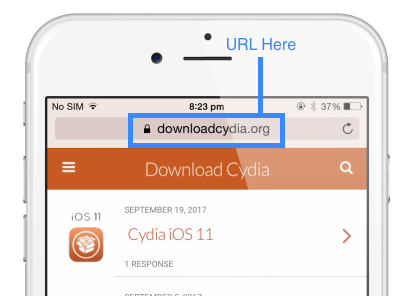
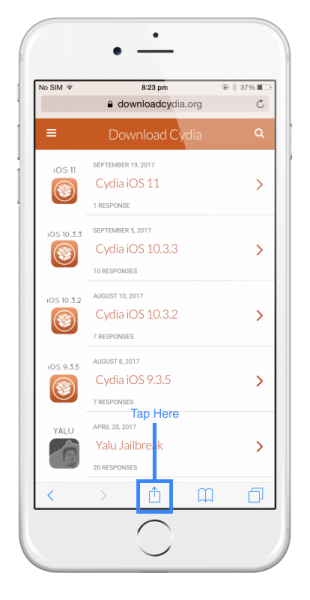

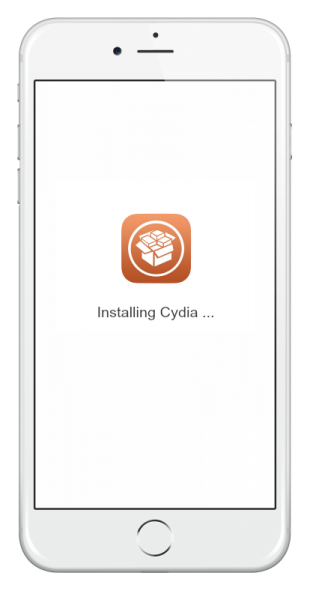
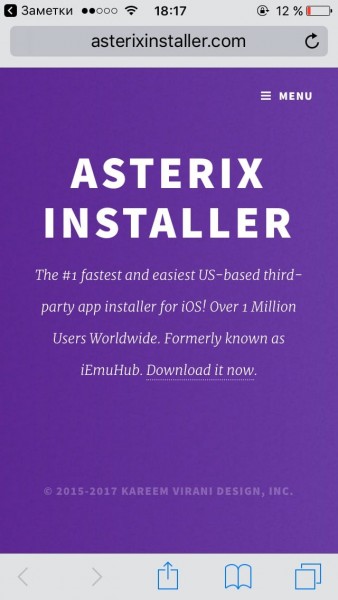
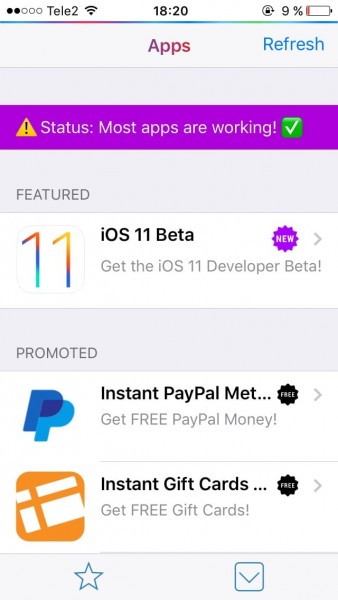
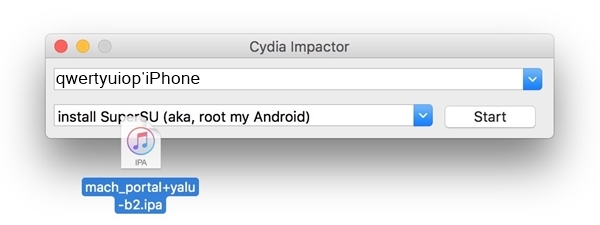
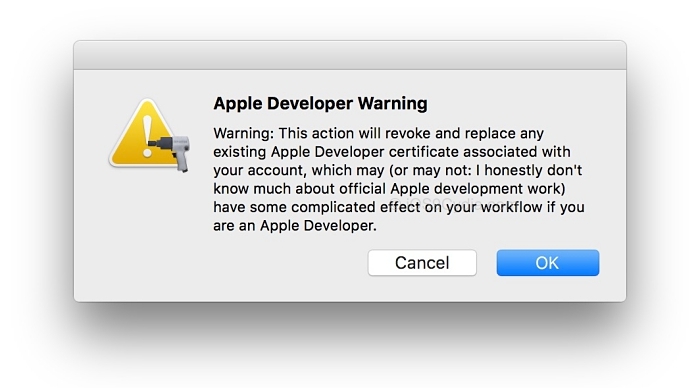
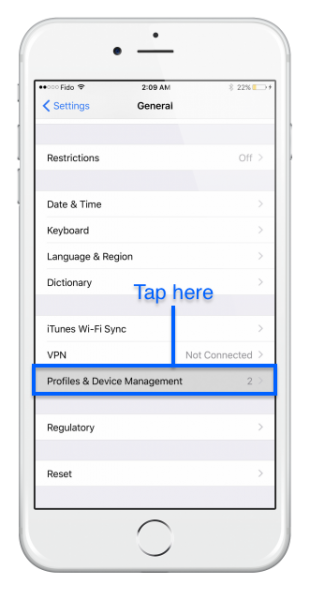
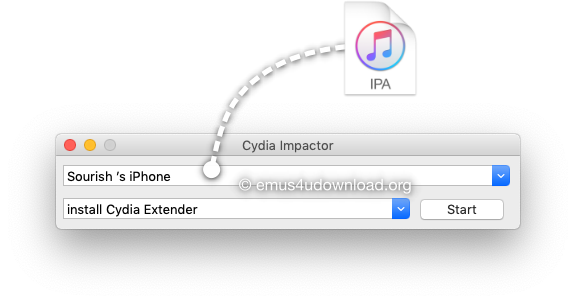
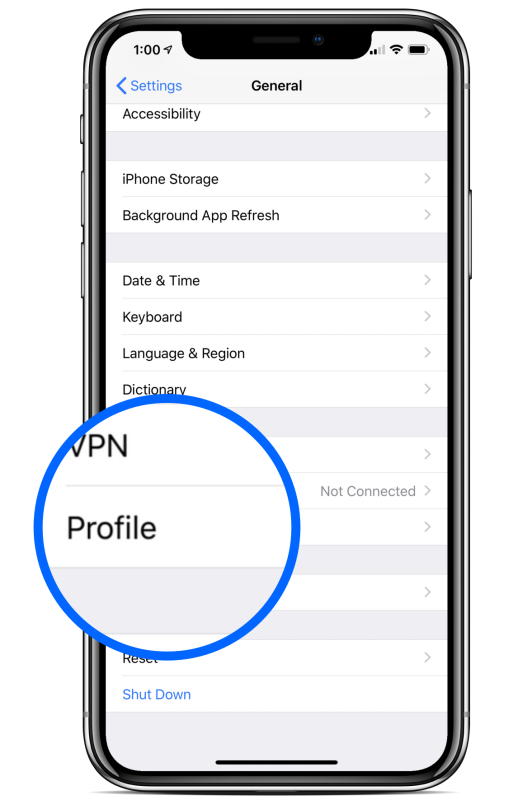

 Impactor_0.9.31.zip ( 13,37 МБ )
Impactor_0.9.31.zip ( 13,37 МБ ) 








